February 8
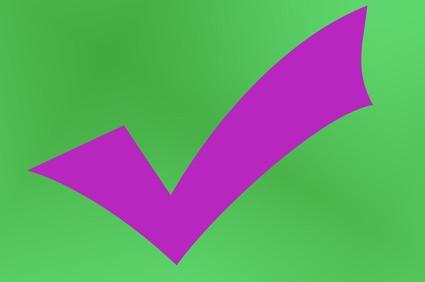
Oltre a creare documenti di testo, è possibile utilizzare Microsoft Word 2007 per creare moduli interattivi che possono essere completati da altri utenti. Utilizzo di Microsoft Word per creare forme con elementi come caselle di controllo, pulsanti di opzione e caselle di testo è facile una volta che hai attivato la scheda "developer" a barra multifunzione di Office. Una volta che la scheda Sviluppo è abilitata, l'inserimento dei form nel documento è semplice come premere un pulsante e l'immissione la casella di controllo.
1 Fare clic sul "pulsante Office" nell'angolo in alto a sinistra di Microsoft Word e selezionare "Opzioni di Word" dal fondo del menu.
2 Fare clic sulla lista "popolare" sulla barra di navigazione a sinistra della finestra Opzioni di Word.
3 Controllare la "Mostra Developer scheda" sotto "Opzioni principali per l'utilizzo con Word" e fare clic su "OK". La scheda "Sviluppatore" apparirà nella barra multifunzione di Microsoft Office nella parte superiore della finestra dell'applicazione.
4 Selezionare la scheda "Sviluppatore" da Microsoft Office nastro nella parte superiore della finestra dell'applicazione.
5 Fare clic sul pulsante "Legacy Strumenti" nella sezione "Controlli" del nastro Developer. Selezionare la "Casella di controllo" dal pannello di strumenti legacy che appare. Una casella di controllo apparirà nel documento in corrispondenza della posizione del cursore di testo lampeggiante.
6 Digitare un'etichetta per la casella di controllo accanto alla voce. Se si desidera rimuovere l'ombreggiatura dalla casella di controllo, cliccare nuovamente sul pulsante "Legacy Strumenti" e fare clic sul pulsante "Form Ombreggiatura campo".
